COMO CARGAR TRACKS AL MAPS 3D:
Para cargar los tracks que vamos colgando en el wikiloc (u otros que te gusten) has de utilizar el ordenador y dar varios pasos, que vamos a explicar a continuación.
Obviamente, lo primero es descargar un track del wikiloc.
Una vez tengas el track en formato GPS, por ejemplo, has de cargarlo en el programa Everytrail, que es otra web en la nube que te los almacena y donde también puedes buscar si quieres tracks, rutas, etc.
SUBIR EL TRACK A LA NUBE
Para subir el track has de dar tres pasos:
1.- Elegir el track. Pulsas seleccionar archivo, seleccionar el archivo del track y le das al botón Upload File.
2.-Le das nombre y seleccionas la actividad (en este caso, lo guardamos como Ruta 07, de Muntain Bike).
Paso 3.- SI quieres, puedes subir fotos, vídeos, etc.
Así es como ves la ruta en el ordenador: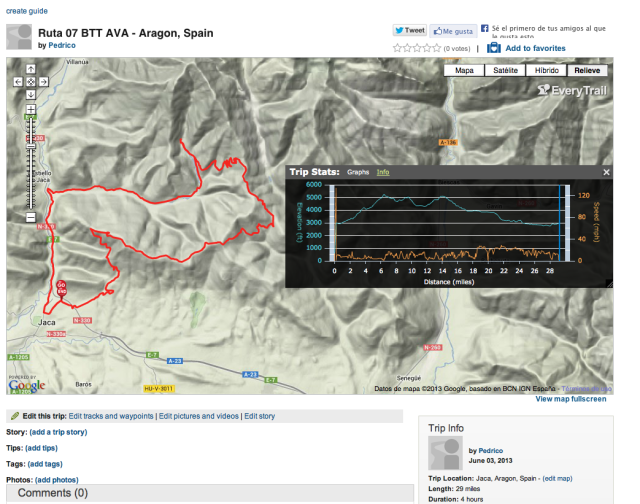
CARGAR EL TRACK EN EL MÓVIL:
En el programa del móvil, seleccionamos tracks y desde allí el botón de “Everytrail Login”, para seleccionar la ruta que queremos bajar al móvil. Vemos las rutas que te tenemos guardadas en “la nube” y seleccionamos el que queramos bajar.
Una vez bajada, la veremos en el siguiente listado. Pulsando el botón de “Everytrail Login”, podemos seguir bajando rutas. Por lo tanto, para no liarnos, podemos tener grabadas en el móvil nada más que las que necesitemos e ir borrando del móvil, o cargando los tracks cuantas veces queramos, ya que seguirán en la nube.
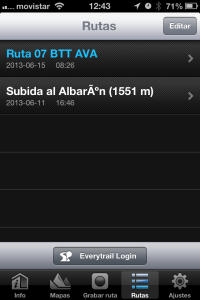
CARGAR LA RUTA SOBRE EL MAPA:
Primero hemos de cargar el mapa que queramos utilizar.
En este caso, como tenemos ya grabados en el móvil mapas de la zona donde está la ruta, elegimos uno de los cargados, ya de que ese modo no tiene que bajarlo por 3G (“Mapa online”) y además de enseñarnos el mapa sin necesidad de cobertura, el móvil gasta menos batería.
Luego elegimos la ruta. pulsamos sobre ella y vemos el resumen de datos. Si es la que queremos, elegimos el color en el que queremos que nos la muestre y pulsamos el botón Usar en el mapa.
Este es el resultado final: la Ruta 07, dibujada en color azul, sobre el Mapa de la Garcipollera, visto en 3D.
El punto azul es el lugar en el que estás y moviéndote por la pantalla, puedes medir alturas, acercarte, alejarte, girar la pantalla para ver la ruta desde otra perspectiva, etc. Al ver el mapa en 3D, se hace mucho más fácil interpretar el mismo y seguir la ruta, así como ver cuanto te queda de subida, o de ruta, etc.
Con esta aplicación no pierdes el mapa con la cobertura, ya que lo llevas guardado en el móvil, gastas menos batería (evitas la desagradable situación de quedarte sin batería a mitad de ruta), etc.


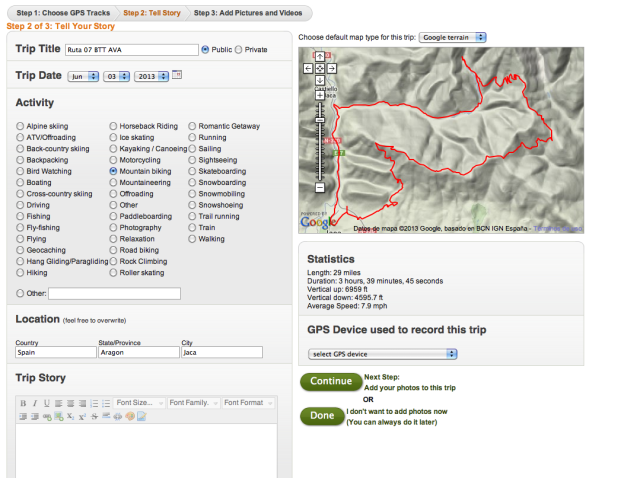
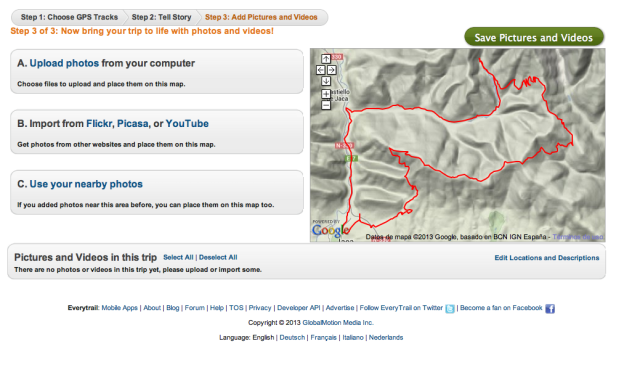
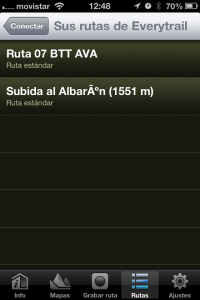
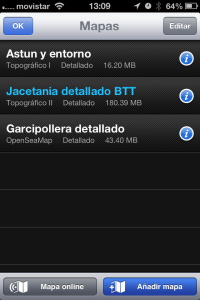
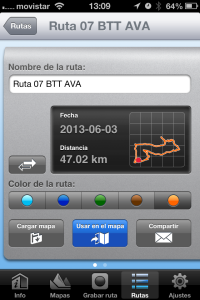
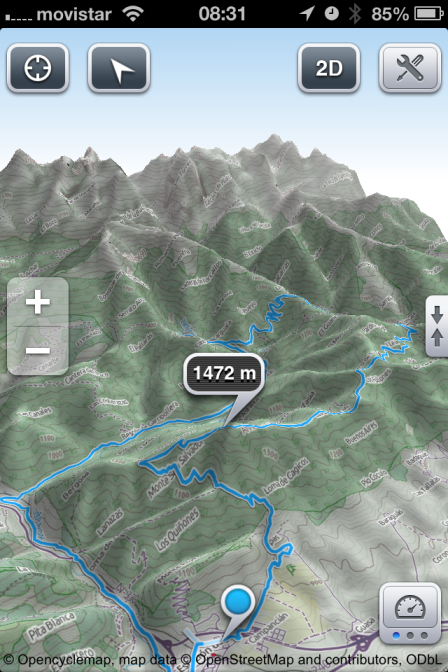
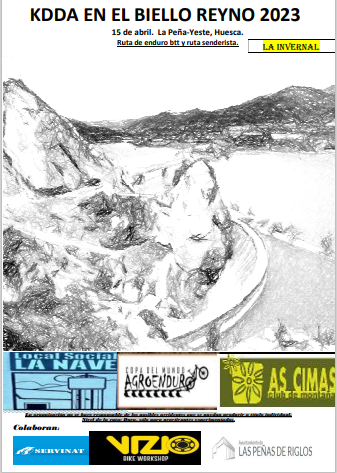



4 comentarios
Gracias por la información. Me ha servido de mucho.
Utilizo Runtastic Bike y me hacia un lio para exportar/importar tracks a/de gps.
Gracias.
Gracias a tí Manupillo por el comentario. Me alegra que te haya sido de utilidad.
La app está muy bien, pero aún no se como hacer para seguir la ruta. Me lo puede indicar alguien. Gracias
Viator, simplemente le das a grabar ruta. Entonces te va dibujando en color rojo tu itinerario y ves en azul el que quieres seguir.
Cuando tengas dudas, consultas y verás muy claro si lo estás siguiendo correctamente, así como cual es el camino por donde debes continuar.
Aquí tienes varios tutoriales: http://pirineosjacabtt.inturmark.es/smartphone/maps-3d-para-iphone/
Espero que con ellos te aclares. Si sigues sin saber como funciona, me dices.